

在实地拍摄时,你是否经常需要分别录制两个独立的声源? 也许是拍摄双人采访,或是采访纪录片拍摄对象时,希望同时录下提问及回答。
当你尝试将两个麦克风连接相机时,可能会遇到这样的问题——大多数单反相机只有一个音频输入接口。现在,我们有了一个非常简单的方法可以将两个麦克风录制到一台相机上,而且价格实惠、设置简便。
让我们来了解一下吧:
所需设备
要将两个麦克风连接到一台相机上,你需要一根可以将两个音频输出合并为单个输入的转接线。 要实现这一点,RØDE SC11 就是最佳选择了。这是一款高品质的 TRS Y 字型分路线,用于将两个单声道 3.5 mm 输出接口连接至单个立体声 3.5 mm 输入接口,和相机上的接口完美匹配。

RØDE SC11 TRS 分路线
这款转接线将两个音频合并录入一台设备,并同时保持分轨状态,这意味着后期制作时,你可以对音频进行独立编辑和混合。 这一点是必不可少的,我们将在后文做详细介绍。只需将两个单声道接口插入两个麦克风(红色接口将录至相机右声道,黑色接口将录至相机左声道),然后将另一端插入相机,就大功告成了。

RØDE DSC-1 双头冷靴架
此外,相机上还需要有安装多个麦克风的支架,如 RØDE DCS-11,这是一款便捷的双头冷靴架,可以将两个麦克风(或任何麦克风配件)安装至相机的冷靴上。SC11 和 DCS-1 是一对完美的组合,可以将两个麦克风录入同一台相机。DCS-1 更配备简便的线槽管理系统,用来保持设备的整洁和精简。就是这么简单,一切准备就绪,开始录制吧!

两种不同的麦克风设置,你的必备之选
在不同的情况下,可能需要同时录制两种不同的声源。事实上,我们强烈建议你在录音设备中常备第二支麦克风及其所需的配件,以备不时之需。以下是几种常见的使用场景:
01
双无线麦,用于录制双人采访或演讲
这可能是最常见的情况,录音时配备两个麦克风是必不可少的。在录制双人采访或演讲时,需要确保每个拍摄对象所说的话清晰易懂。像 Wireless GO 这样的无线麦克风便是最佳的解决方案,因为它可以让你在靠近声源的同时站在更远的地方录制,这样就可以让两个对象都进入画面。
在这种情况下,使用枪式机头麦克风就会收录到背景噪音,特别是在一个拥挤的或有回声的地方拍摄时,会影响到最终的音频效果。因此,在这种情况下,双无线麦克风才是最佳选择。
推荐设置:2 套 Wireless GO、 1 个 DCS-1、1 个 SC11、2 个 Interview GO (可选)、2 个 Lavalier GO (可选)。

02
无线麦 + 机头麦,用于 Vlog 拍摄
许多 Vlogger 的首选收音设置是一个 Wireless Go 以及一个安装在单反相机上的机头麦克风。 这样的配置方案非常有效,原因有两点。 其一,这种简单的设置可以防止由 Lavalier 领夹麦位置放置不当等原因,导致的话筒脱落或录音效果不理想的情况。
其二,可以让你在使用 Wireless GO 时,随时清晰的录制自己在镜头以外的声音, VideoMic 系列机头麦则可同时拾取镜头前的声音——无论是正在采访的对象还是场景环境。选择 VideoMicro 这样小巧的机头麦克风,可以让你的装备变得更加轻便、灵活。
推荐设置:1 套 Wireless GO、1 个 VideoMicro、1 个 DCS-1、1 个 SC11

03
双机头麦的电影拍摄配置
如果你的录音设备里没有无线麦克风,则可以用另一个 VideoMic 系列机头麦克风替代。VideMic NTG 就是绝佳之选,它具有灵活的无级可变增益控制,以及一个-20 db 的可切换增益控制,可精确平衡两个麦克风之间的电平,为后期制作节省时间。 它还可以确保录制的声音(当比其他声源更接近麦克风时)不会因为突发情况导致失真或爆音。
推荐设置:2 个 VideoMic NTG、1 个 DCS-1、1 个 SC11

关于监听与后期制作
如前文所述,当使用 SC11 将两个麦克风录入至同一台相机时,两个音频将会合并录入同一台设备,同时保持分轨状态,并分别录入相机立体声麦克风输入接口的左右声道。SC11 转换线的黑色接口将录入相机左声道,红色接口将录入相机右声道——这种划分有助于监测音频。 例如,在使用 Wireless GO 录制双人采访时,当一个声道的声音较大逼近峰值时,此时就可以很轻松的识别出是哪个麦克风,从而要求说话者降低声音或调整接收器的增益。
在进行后期制作时,让两个信号保持在不同的声道上也是非常重要的一点,这样就可以对两个音频进行独立编辑和混合。例如,在使用双麦克风设置以确保录音有备份时,可以将麦克风中无法使用的音频剪切,并替换成另一个麦克风中清晰的音频。 又比如,在录制双人采访时,其中一个拍摄对象的声音比另一个柔和,只需通过提高音轨来平衡音量。
如何导入音频
在将音频导入编辑软件时,无论是 Logic Pro 之类的数字音频工作站 (DAW) 还是 Premiere Pro 之类的视频编辑软件,都会以立体声文件的形式加载到同一音轨上的两个声道中。 你需要音频分轨,以便单独编辑。

要在 Premiere Pro 中做到这一点,只需要对音轨进行复制(右键单击并选择 “复制” ),在有了两个相同的音轨后,只需选择每个音轨输入到哪个麦克风声道即可。右键单击第一个音频剪辑,选择 “音频频道” 。在这里你可以选择哪一个声道将被用于这个特定的音轨。 取消选中此剪辑上的右声道复选框,然后单击 “确定” ,这样就创建了一个只有单个音频声道的单声道音轨。
对另一个音轨重复上述操作,但需要注意的是,这次取消选中的是左声道复选框。点击 “确定” 后,你会看到有两个单独的单声道音轨,可以对其独立命名并进行编辑操作。使用不同的软件时,这个过程会略有差异。不过,只要按照上述步骤操作,就可以轻松掌握。
现在,你学会了吧! 只需超级简单的方法,就可以将两个麦克风录入同一台相机。无需另外购买双声道录音机或音频接口,所需要的只有两个罗德麦克风、一个 SC11 及一个 DCS-1。

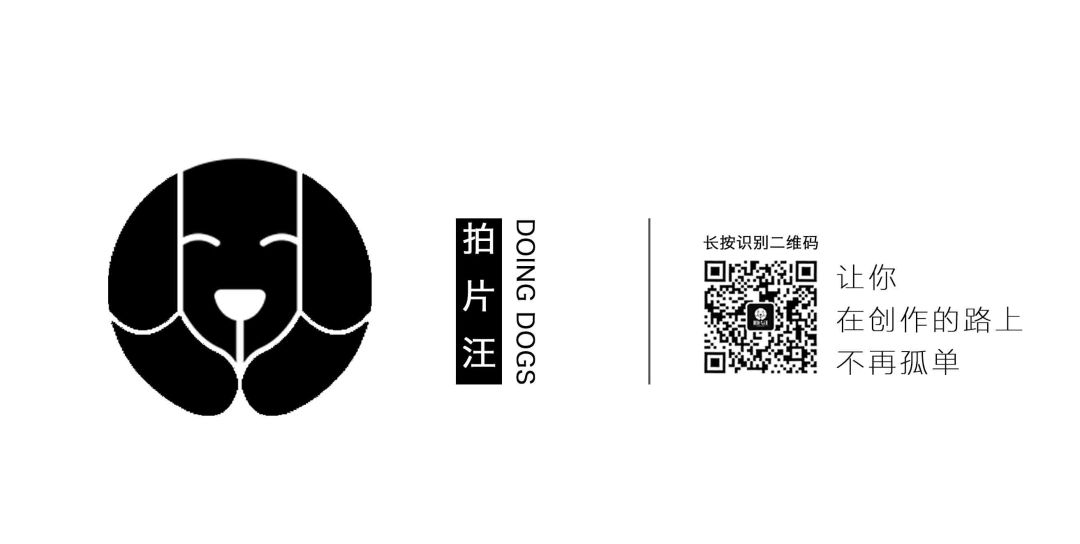







 本文介绍了如何利用RØDE SC11 TRS Y字型分路线和DSC-1双头冷靴架,将两个麦克风的音频合并录入单反相机,适用于双人采访、Vlog拍摄和电影拍摄等场景。通过这种方式,可以在后期制作中对音频进行独立编辑和混合。
本文介绍了如何利用RØDE SC11 TRS Y字型分路线和DSC-1双头冷靴架,将两个麦克风的音频合并录入单反相机,适用于双人采访、Vlog拍摄和电影拍摄等场景。通过这种方式,可以在后期制作中对音频进行独立编辑和混合。
















 1013
1013

 被折叠的 条评论
为什么被折叠?
被折叠的 条评论
为什么被折叠?








